Důležité body
- Systém Windows 11 postrádá nativní funkci pro kaskádové uspořádání oken, která byla dostupná ve Windows 10.
- Uživatelé Windows 11 mohou pro uspořádání otevřených oken využít funkce Snap Layouts nebo nástroj PowerToys.
- Alternativní řešení nabízí správce oken s otevřeným zdrojovým kódem FancyWM, který umožňuje kaskádové zobrazení oken i ve Windows 11.
Máte na svém počítači příliš mnoho otevřených oken a hledáte efektivní způsob, jak se v nich zorientovat? Jednou z možností je nechat operační systém Windows okna automaticky kaskádově uspořádat. Tato funkce byla dříve dostupná ve Windows 10. Otázkou je, zda ji lze využít i ve Windows 11, případně jaké existují alternativy?
Jak kaskádově uspořádat okna ve Windows 10
Pokud patříte k uživatelům, kteří v rámci multitaskingu pracují s velkým množstvím otevřených oken, může být někdy obtížné rychle najít to správné. Jednou z možností je procházet jednotlivá okna pomocí klávesové zkratky Alt + Tab, existuje však i rychlejší způsob.
Ve Windows 10 máte možnost elegantně uspořádat všechna otevřená okna tak, aby byla viditelná jejich záhlaví. Stačí kliknout pravým tlačítkem myši na prázdné místo na hlavním panelu a zvolit možnost „Kaskádová okna“. Windows 10 následně automaticky přeuspořádá všechna okna, která nejsou minimalizovaná.
Pro návrat do původního rozložení stačí znovu kliknout pravým tlačítkem na hlavní panel a vybrat možnost „Zpět kaskádové uspořádání“. Pokud tuto možnost v nabídce nemáte, je možné, že je aktivní režim tabletu. V takovém případě otevřete Centrum akcí a vypněte režim tabletu.
Lze kaskádově uspořádat okna ve Windows 11?
Pokud jste přešli z Windows 10 na Windows 11 a hledáte možnost kaskádového uspořádání oken, máme pro vás špatnou zprávu. Windows 11 bohužel nenabízí vestavěnou funkci, která by umožňovala automatické kaskádové uspořádání všech otevřených oken. Jaké tedy máte alternativy?
Pro uspořádání oken můžete ve Windows 11 využít funkci Snap Layouts. Ta umožňuje rozmístit okna na obrazovce do předem definovaných pozic. Můžete tak efektivněji pracovat i s minimalizovanými okny.
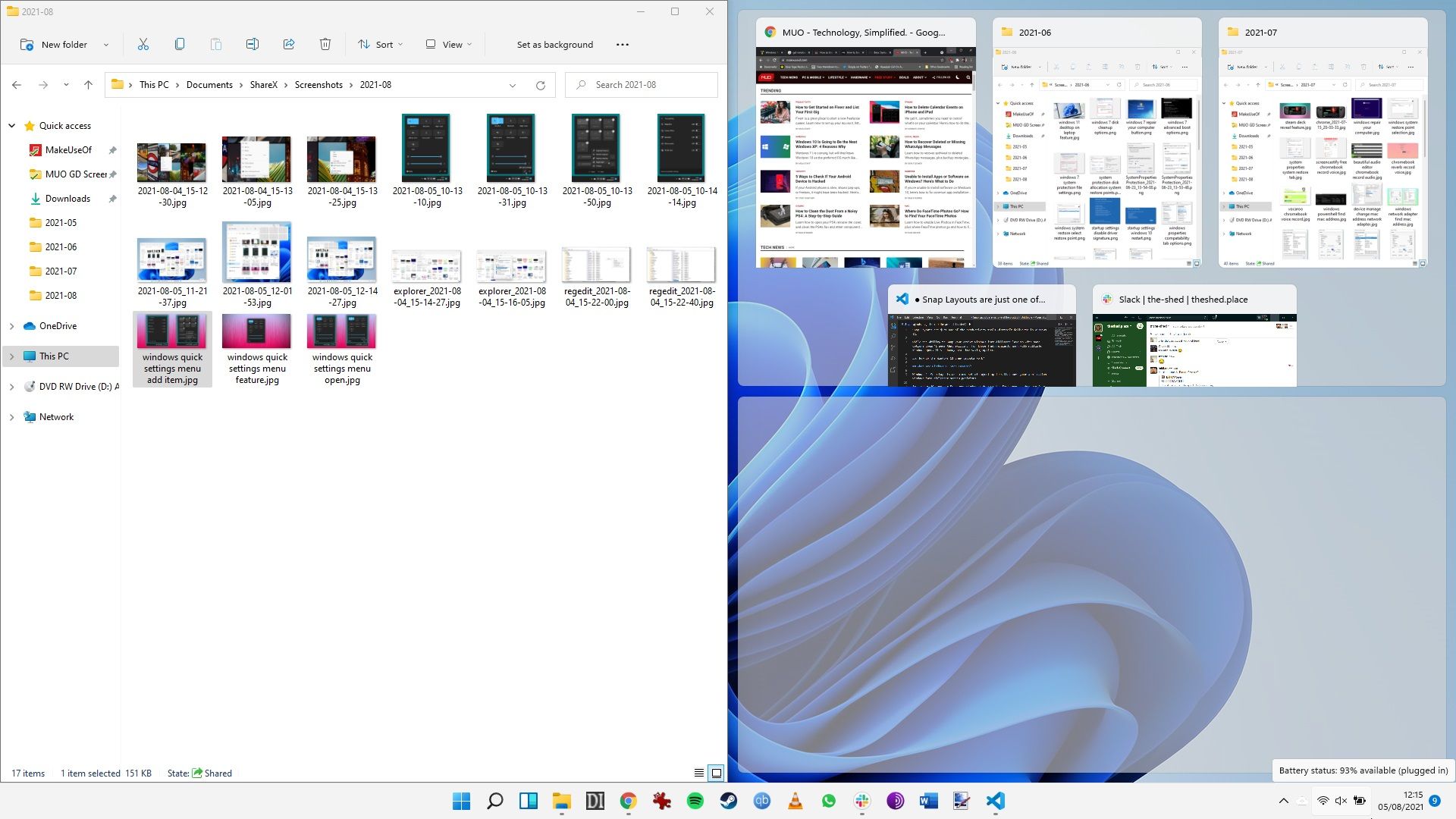
Další možností je využití nástroje PowerToys, který nabízí pokročilé možnosti správy oken. Pro plnohodnotnou náhradu kaskádového uspořádání oken z Windows 10 je však nutné použít aplikaci třetí strany.
Jak kaskádově uspořádat okna ve Windows 11
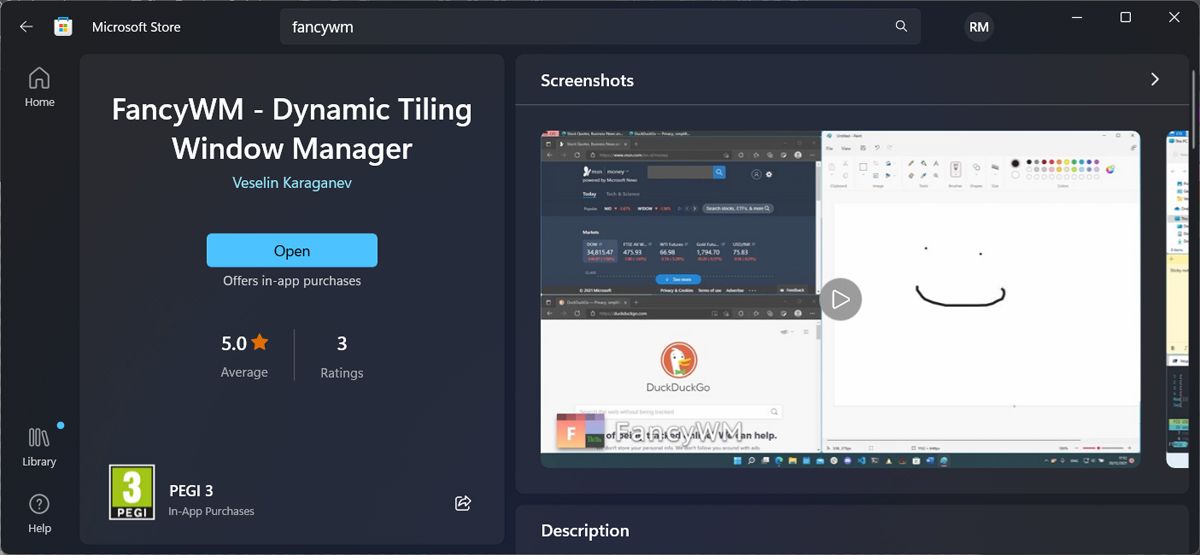
Jedním z nejlepších nástrojů pro kaskádové uspořádání oken ve Windows 11 je open source správce dlaždic FancyWM, který je zdarma dostupný v obchodě Microsoft Store. Aplikaci můžete vyhledat v Microsoft Storu zadáním „fancywm“, nebo přejít přímo na stránku FancyWM v Microsoft Store. Po instalaci vám FancyWM umožní vytvářet vlastní rozvržení, spravovat skupiny oken a plně využívat vaše virtuální plochy a monitory.
Pro kaskádové uspořádání oken umístěte kurzor na záhlaví okna, čímž aktivujete plovoucí menu aplikace FancyWM. Následně klikněte a přetáhněte tlačítko „Zabalit do zásobníku“ na horní okraj jiného okna. Alternativně můžete pro kaskádové uspořádání oken použít klávesovou zkratku Windows + Shift + S.
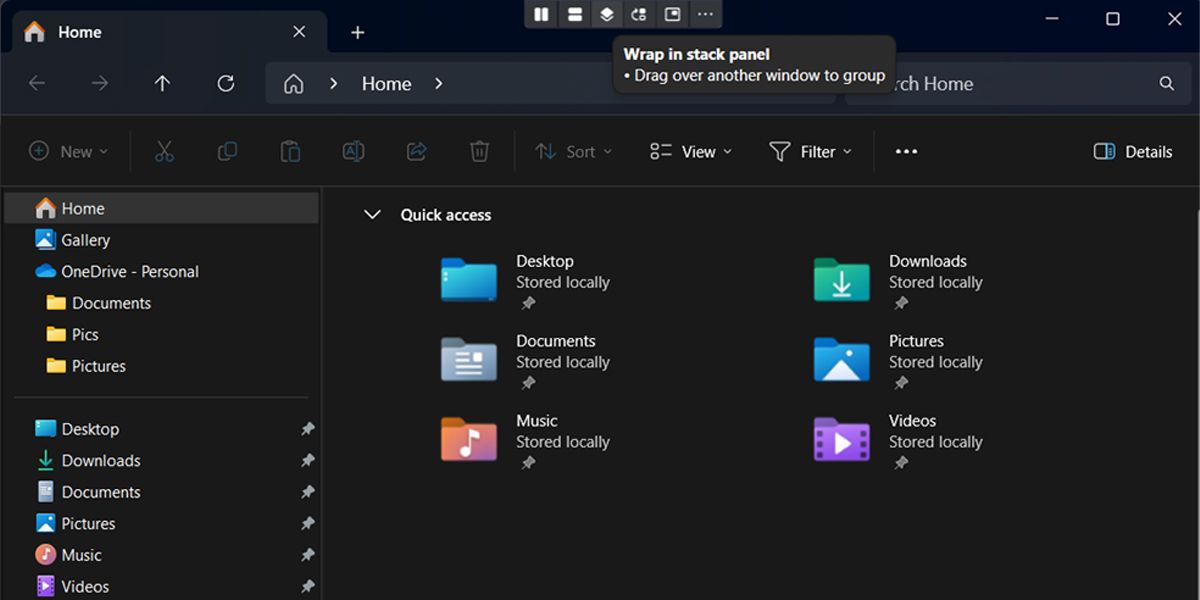
Kaskádové uspořádání všech otevřených oken vám pomůže rychleji najít to, co hledáte, pouhým pohledem na pracovní plochu. Pokud používáte nastavení s více monitory, okna se budou kaskádově uspořádávat na tom monitoru, na kterém jsou otevřena. Pokud se vám i přesto nedaří hledané okno najít, je možné, že se nachází mimo obrazovku.